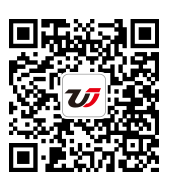兩種在excel中制作斜線表頭的方法 excel表頭斜線制作,【excel助手】今天為大家分享一篇干貨知識(shí),如何設(shè)置excel表頭斜線制作���,今天的分享角度是從工作中常用的角度談的���,正如標(biāo)題提到的“兩種在excel中制作斜線表頭的方法 excel表頭斜線制作”快跟著小編來(lái)看看這一干貨文章吧����!
斜線表頭在excel中其實(shí)很好做�����,但是很多的朋友都不知道在excel中怎么做斜線表頭����,那么今天excel學(xué)習(xí)網(wǎng)的王老師就來(lái)給大家介紹兩種在excel中制作斜線表頭的方法。
第一種方法
第一步����、打開(kāi)Excel文檔后,執(zhí)行菜單視圖→工具欄→繪圖命令���,打開(kāi)繪圖工具欄��,根據(jù)自己需要選中繪制的圖形����,如直線��,然后在所要制作的表格中繪制�,如在A1單元格中。選好直線后���,在單元格上方中央處拖向右下角��,同樣�,在左側(cè)邊線中央處拖向右下角,這樣就制作了二條直線����,如圖所示。

第二步�����、設(shè)置單元格格式為頂端對(duì)齊�����,輸入第一行項(xiàng)目如姓名���,按Alt+回車(chē)鍵���,在第二行中央處輸入成績(jī),按Alt+回車(chē)鍵�,在第三行中輸入學(xué)號(hào)。
第二種方法
如果制作一個(gè)分兩格的斜線表頭��,也可以用下面的方法實(shí)現(xiàn)���。
第一步�����、選定單元格�,右擊�����,在彈出的快捷鍵菜單中選擇設(shè)置單元格格式選項(xiàng)���,打開(kāi)單元格格式對(duì)話框����,選中邊框選項(xiàng)卡�����。在左邊的邊框預(yù)覽框下方有兩個(gè)斜線框選項(xiàng)��,確認(rèn)即可��。
第二步�����、輸入文字,以單位����、月份為例,選中月份���,右擊�,選擇設(shè)置單元格格式選項(xiàng)�,在字體選項(xiàng)卡中將月份設(shè)為上標(biāo),再調(diào)節(jié)一下大小�����。同理�,將單位設(shè)為下標(biāo)。
以上就是王老師今天給大家?guī)?lái)的兩種制作斜線表頭的方法�,大家可以根據(jù)自己的實(shí)際情況選擇使用,每一種方法做出來(lái)的斜線表頭都是一樣的哦���。
以上就是兩種在excel中制作斜線表頭的方法 excel表頭斜線制作全部?jī)?nèi)容了����,希望大家看完有所啟發(fā),對(duì)自己的工作生活有所幫助�����,想要了解更多跟兩種在excel中制作斜線表頭的方法 excel表頭斜線制作請(qǐng)關(guān)注我們文章?tīng)I(yíng)銷官網(wǎng)�!
推薦閱讀
如何在excel表格中添加斜線表頭 excel表格表頭斜線 | 文軍營(yíng)銷第一種:Excel表格添加斜線之對(duì)角線制作方法: 1、單元格右鍵菜單–設(shè)置單元格格式—邊線,在左側(cè)的繪對(duì)角線即可,這樣就完成了excel表格中添加斜線的第一種情況�。 如下圖所示: 圖1 第二種:Excel表格中添加斜線之多條斜線的制作方法 1、調(diào)處繪圖工具:單擊 視圖 菜單,選擇工具欄,再選擇繪圖選項(xiàng)����。 圖2 2����、調(diào)出繪圖工具后,選取直線。Excel中制作斜線表頭 表頭斜線制作 | 文軍營(yíng)銷1�、我們需要在圖1中的編號(hào)和日期中間添加一個(gè)斜線表頭,我們先選中A1然后鼠標(biāo)單擊右鍵,在彈出的菜單里,我們選擇設(shè)置單元格格式。 圖1 2���、這時(shí)會(huì)彈出一個(gè)設(shè)置單元格格式窗口,在上面的標(biāo)簽處選擇邊框,然后在邊框頁(yè)面選擇斜線邊框按鈕(圖2),最后點(diǎn)確認(rèn)��。 圖2 3����、最后,我們已經(jīng)看到了A1上已經(jīng)有一條斜線表頭了(圖3所...
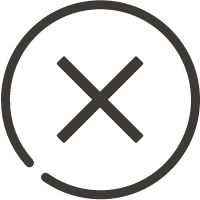
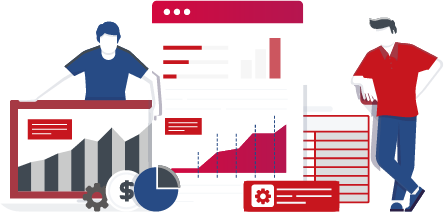
![]()

 400-685-0732(7x24小時(shí))
400-685-0732(7x24小時(shí)) 關(guān)注文軍
關(guān)注文軍